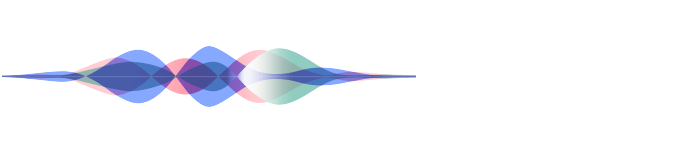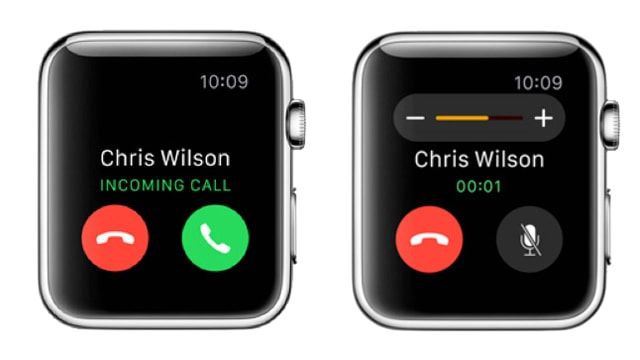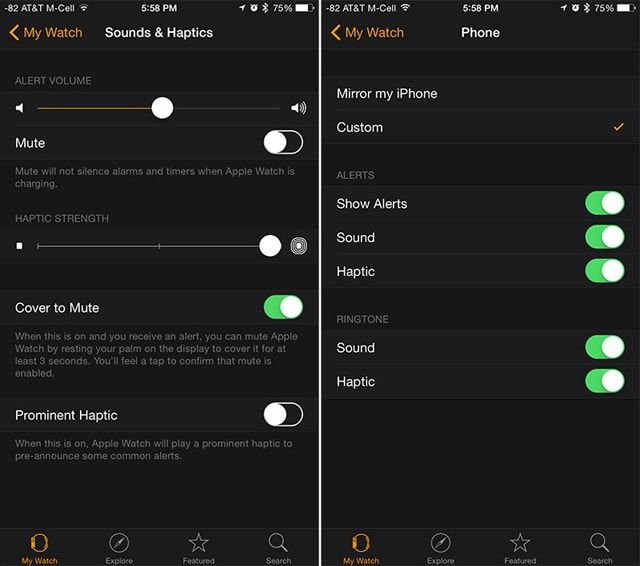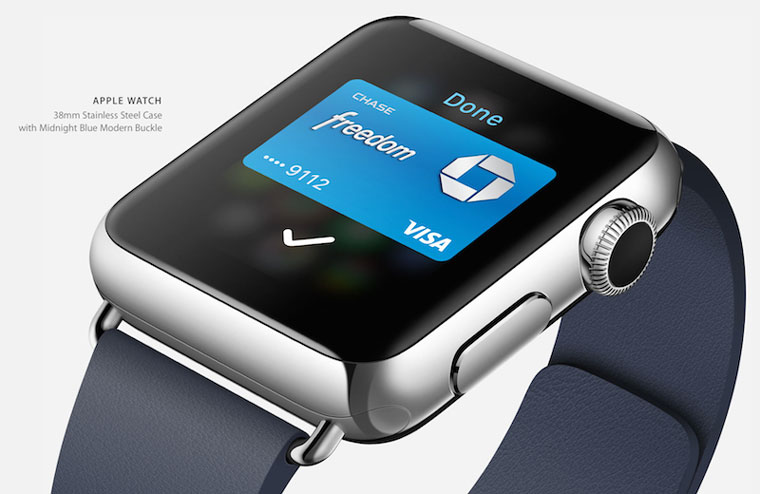- Apple watch можно ли звонить без iphone
- Если вы настроили сотовой связи
- Если у вас есть Wi-Fi соединение
- Как звонить с помощью Apple Watch. Настройка и особенности функции
- Прием звонков с помощью Apple Watch
- Осуществление звонков с помощью Apple Watch
- Использование Apple Watch без iPhone, с которым создана пара
- Как использовать Apple Watch, когда iPhone не находится рядом
- Если Apple Watch подключены к сети Wi‑Fi
- На что способны Apple Watch, когда рядом нет iPhone
- Совершение телефонных звонков на Apple Watch
- Как позвонить по телефону
- Ввод номера телефона на Apple Watch
- Совершение звонков по Wi‑Fi
- Просмотр информации о звонке на Apple Watch
Apple watch можно ли звонить без iphone
Если вы не имеете ваш iPhone с вами, узнать, что вы еще можете сделать с вашего Apple наблюдать.
Если вы настроили сотовой связи
Если ваш iPhone и Apple, часы 4 серии (GPS + сотовая) или Apple смотреть Серия 3 (GPS + сотовая), которые подключаются к сотовой сети, часы могут делать все, что он обычно делает, даже если ваш iPhone не с тобой. 1 Когда ваши часы подключается к сети, появляется в Центре управления.
Если ваши часы подключены к сотовой сети, но ваш iPhone не рядом, ваши часы могут делать то же самое, что это может при использовании Wi-Fi Интернет.
Если у вас есть Wi-Fi соединение
Когда ваш iPhone выключен или находится вне зоны вашего Apple часы можно использовать как Wi-Fi сетей. Когда вы подключаетесь к одной из этих беспроводных сетей, появляется в Центре управления. Вы все еще можете делать все эти вещи.
Использовать Siri , чтобы получить направление, отправлять iMessage и многое другое.
Отправлять и получать сообщения. 1
Совершать и принимать телефонные звонки. 2
Проверить текущую погоду.
Отслеживайте свои запасы.
Контролировать ваш дом.
Использовать приложения, которые поддерживают Wi-Fi Интернет. 1
Источник
Как звонить с помощью Apple Watch. Настройка и особенности функции
Мог ли кто-то себе представить, что наступит день, когда звонить по телефону можно будет с часов? Это больше похоже на научную фантастику, чем на правду, однако факт остается фактом — яблочные часы позволяют принимать и осуществлять телефонные звонки.
Прием звонков с помощью Apple Watch
Ответить на входящий звонок с помощью Apple Watch очень легко – достаточно просто нажать на зеленую кнопку на дисплее. Для того чтобы отклонить звонок, нужно нажать на красную кнопку, тогда он будет переадресован на голосовую почту.
Пользователь также может выбрать опцию «Ответить на iPhone» или «Отправить сообщение» — когда кто-то звонит, необходимо просто покрутить колесико Digital Crown или провести пальцем по экрану снизу вверх. Если человек находится на важной встрече (или в другом месте, где нужно отключать звуковые сигналы), но при этом забыл выключить звонок Apple Watch, это можно сделать быстро, просто на несколько секунд прикрыв экран ладонью. После этого нужно подтвердить отключение звука, нажав на соответствующую иконку.
Если звонок был «приглушен», и звонящий оставил голосовое сообщение, на Apple Watch придет соответствующее уведомление. Это сообщение можно прослушать, нажав на уведомление, или с помощью «Голосовой почты» (Voicemail) через приложение «Телефон» (Phone).

Для того чтобы активировать функцию отключения звука с помощью ладони (Cover to Mute), необходимо сделать следующее:
- Открыть на iPhone приложение Apple Watch;
- Выбрать в меню «Звуки и тактильная обратная связь» (Sounds and Haptics);
- Передвинуть переключатель «Прикрыть для отключения звука» (Cover to Mute) в позицию «Вкл».
В отличие от iPhone, в Apple Watch отсутствует возможность установки специальных рингтонов. Тем не менее, по желанию пользователь может включать и отключать в смарт-часах звуковые и тактильные уведомления. По умолчанию, настройки Apple Watch отражают настройки смартфона, однако их можно изменить с помощью приложения Apple Watch для iPhone.
Для того чтобы отключить звуковые и тактильные уведомления (Sounds and Haptics), нужно сделать следующее:
- Открыть на iPhone приложение Apple Watch;
- Прокрутить вниз страницу и найти опцию «Телефон» (Phone);
- Для отключения звука уведомлений использовать переключатели в блоке «Рингтон» (Ringtone);
- Для управления уведомлениями (для входящих и пропущенных звонков) нужно нажать на «Кастомизировать» (Custom), а затем выбрать, какие именно уведомления будет получать пользователь.
Осуществление звонков с помощью Apple Watch
Смарт-часы позволяют звонить абонентам из списка избранных контактов (Favorites), нажав на боковую кнопку, расположенную под Digital Crown. Для того чтобы выбрать контакт, нужно прокрутить Digital Crown или нажать на него. Далее следует нажать на иконку с изображением телефонной трубки.

Источник
Использование Apple Watch без iPhone, с которым создана пара
Как использовать Apple Watch, когда iPhone не находится рядом
Если у Вас Apple Watch с поддержкой сотовой связи и Вы заключили договор с оператором сотовой сети, Вы сможете оставаться на связи, даже если iPhone далеко. Но и другие модели Apple Watch тоже могут выполнять часть функций вдали от iPhone и без подключения к сети Wi-Fi:
Примечание. В Apple Watch встроен модуль GPS. Это позволяет точнее измерять дистанцию и скорость во время тренировок на открытом воздухе без использования iPhone. В Apple Watch Series 3, Apple Watch Series 4 и Apple Watch Series 5 и также есть встроенный барометрический альтиметр, который позволяет получать более точную информацию об изменении высоты при подъеме и спуске. На Apple Watch SE, Apple Watch Series 6 и Apple Watch Series 7 альтиметр всегда включен и показывает текущую высоту еще точнее и в реальном времени.
Если Apple Watch подключены к сети Wi‑Fi
Если Ваши Apple Watch подключены к сети Wi-Fi, Вы сможете делать следующее, даже когда iPhone выключен:
устанавливать приложения из App Store;
совершать аудиовызовы на Apple Watch (Вы можете совершать телефонные вызовы или аудиовызовы FaceTime, если у Вас включены вызовы по Wi‑Fi и Вы находитесь в зоне действия сети Wi-Fi);
включать потоковую передачу музыки, подкастов и аудиокниг на Apple Watch;
пользоваться сторонними приложениями, которые поддерживают подключение по Wi‑Fi.
Для связи с iPhone, с которым создана пара, Apple Watch применяет беспроводную технологию Bluetooth® и использует iPhone для выполнения многих функций, передавая данные по беспроводной связи. Apple Watch могут самостоятельно настроить подключение к сетям Wi‑Fi, а также подключиться к сетям Wi-Fi, которые Вы настраивали на iPhone, с которым создана пара, или к которым подключались с этого iPhone. Для получения дополнительной информации см. статью Bluetooth, Wi-Fi и сотовая связь на часах Apple Watch на сайте службы поддержки Apple.
Источник
На что способны Apple Watch, когда рядом нет iPhone
10 апреля Apple открыла предзаказ на Apple Watch, а также начала демонстрировать устройство в магазинах. Но давайте отвлечемся от всей этой суеты и поговорим о куда более интересных вещах. Например, о том, что могут и не могут Apple Watch, когда рядом нет iPhone.
Политика Apple проста — Apple Watch не является самостоятельным устройством. Нет никакого смысла в покупке умных часов, если у вас нет iPhone. Смарт-часы несовместимы ни с iPad, ни с компьютером Mac. Они подключаются к iPhone посредством приложения-компаньона, появившегося в iOS 8.2, и через него же работают, выполняя большую часть своих функций. Apple не скрывает: львиная доля вычислений возложена именно на смартфон, а на часы передаются лишь их результаты.
Тем не менее, ситуации в жизни бывают разные, поэтому не исключено, что вы на какое-то время останетесь без iPhone, но с Apple Watch на руке. Что же можно будет сделать с умными часами в таком случае?
Во-первых, Apple Watch — это часы. Поэтому они могут показывать время без смартфона. Более того, в устройстве предусмотрена функция экономии энергии, рассчитанная на работу в режиме часов. В таком режиме Apple Watch могут проработать до 72 часов. Кроме часов, будет работать будильник, секундомер и таймер. Сохранится доступ к календарю. Единственное ограничение, касающееся времени, — это невозможность сверить свои часы с сервером в Сети, но это не самая большая проблема на коротких временных отрезках.
Во-вторых, Apple Watch даже без iPhone смогут воспроизводить музыку и демонстрировать фотографии. Мы уже рассказывали, что в смарт-часах имеется встроенная память, доступная пользователю. В нее можно записывать музыку и снимки, которые затем будут доступны даже в те моменты, когда iPhone нет рядом. Apple Watch смогут транслировать музыку в наушники через Bluetooth во время тренировки, а спортсменам с соседней беговой дорожки вы сможете показать фотографии своей семьи — Apple заботится о пользователях.
Однако если вы не берете iPhone на тренировку, то гарантированно ограничиваете себя в спортивных возможностях Apple Watch. Дело в том, что без смартфона с модулем GPS наручное устройство не способно определить преодоленную вами дистанцию. При этом вам по-прежнему будет доступен шагомер, подсчет преодоленных лестничных пролетов, будет точно определено количество приседаний и ваш пульс.
Кстати, после возобновления контакта с iPhone все эти данные будут переданы на смартфон в программу «Здоровье». Вывод прост, если для вас важна пройденная дистанция, то смартфон во время тренировки должен быть в кармане или закреплен на руке, неподалеку от часов.
Без iPhone поблизости вы будете немало удивлены, когда узнаете, что Apple Watch способны использовать сервис Apple Pay и данные Passbook. На прогулке или пробежке без iPhone вы сможете заглянуть в Starbucks за чашечкой кофе и оплатить заказ посредством Apple Pay и своих смарт-часов с модулем NFC. Реально это, правда, пока только в США и Канаде, но, согласитесь, очень удобно. Все билеты, купоны и карточки в Passbook также полностью доступны без смартфона. Все действия затем синхронизируются.
Как видите, Apple Watch способны на многое даже в те моменты, когда iPhone разрядился или остался дома. Ваше наручное устройство остается полезным и функциональным. Но есть несколько важных функций, которые окажутся недоступны. Среди них стоит отметить любые уведомления из приложений, голосовой ассистент Siri, навигацию, обмен сообщениями. Это важные функции, но нет ничего зазорного в том, что Apple Watch не справятся с ними без iPhone.
Источник
Совершение телефонных звонков на Apple Watch
Спросите Siri. Произнесите команду, например:
«Набери 555 555 2949»
«Позвони Егорке FaceTime аудио»
Как позвонить по телефону
Откройте приложение «Телефон» 
Коснитесь «Контакты» и прокрутите колесико Digital Crown для пролистывания.
Коснитесь контакта, которому Вы хотите позвоните, затем коснитесь кнопки телефона.
Коснитесь «Аудиовызов FaceTime», чтобы позвонить через FaceTime, или коснитесь номера телефона.
Поворачивайте колесико Digital Crown, чтобы отрегулировать уровень громкости во время вызова.
Совет. Чтобы позвонить человеку, с которым Вы недавно разговаривали, коснитесь «Недавние» и выберите контакт. Чтобы позвонить человеку, номер которого занесен в избранное в приложении «Телефон» на iPhone, коснитесь «Избранное» и выберите контакт.
Ввод номера телефона на Apple Watch
Откройте приложение «Телефон» 
Коснитесь «Клавиши», введите номер, затем коснитесь 
Клавиши также используются для ввода дополнительных цифр во время звонка. Просто коснитесь кнопки 
Совершение звонков по Wi‑Fi
Если Ваш мобильный оператор предлагает звонки по Wi‑Fi, то на Apple Watch Вы можете совершать и принимать звонки по Wi‑Fi вместо сотовой сети — даже когда iPhone, с которым создана пара, не под рукой или отключен. Необходимо только, чтобы Apple Watch находились в радиусе действия сети Wi‑Fi, к которой уже подключался iPhone.
Чтобы узнать, поддерживает ли Ваш оператор звонки по Wi‑Fi, см. статью Совершение вызова с использованием функции «Вызовы по Wi‑Fi», затем включите вызовы по Wi‑Fi на iPhone.
На iPhone откройте «Настройки» > «Телефон», коснитесь «Вызовы по Wi‑Fi» и включите два параметра — «Вызовы по Wi‑Fi, этот iPhone» и «Добавить вызовы по Wi‑Fi, др. устройства».
Откройте приложение «Телефон» 
Выберите нужный контакт, затем коснитесь кнопки 
Выберите номер телефона или адрес FaceTime, на который Вы хотите позвонить.
Примечание. Вы можете совершать экстренные вызовы по Wi‑Fi, но при возможности позвоните со своего iPhone по сотовой сети — тогда информация о Вашем местонахождении будет более точной. Убедитесь в актуальности экстренного адреса: на iPhone откройте «Настройки» > «Телефон» > «Вызовы по Wi‑Fi», затем коснитесь «Обновить экстренный адрес». Если экстренные службы не смогут найти Вас, они отправятся на Ваш экстренный адрес.
Просмотр информации о звонке на Apple Watch
Во время разговора на iPhone Вы можете просматривать информацию о звонке в приложении «Телефон» 
Источник